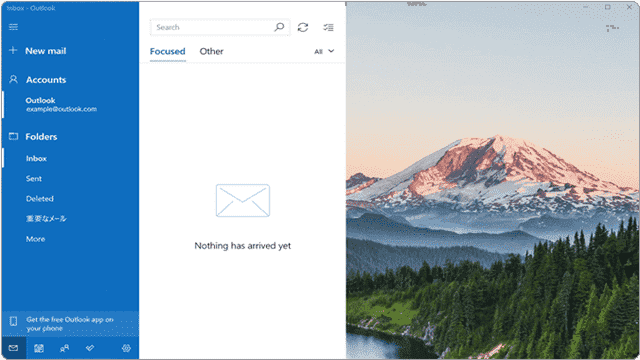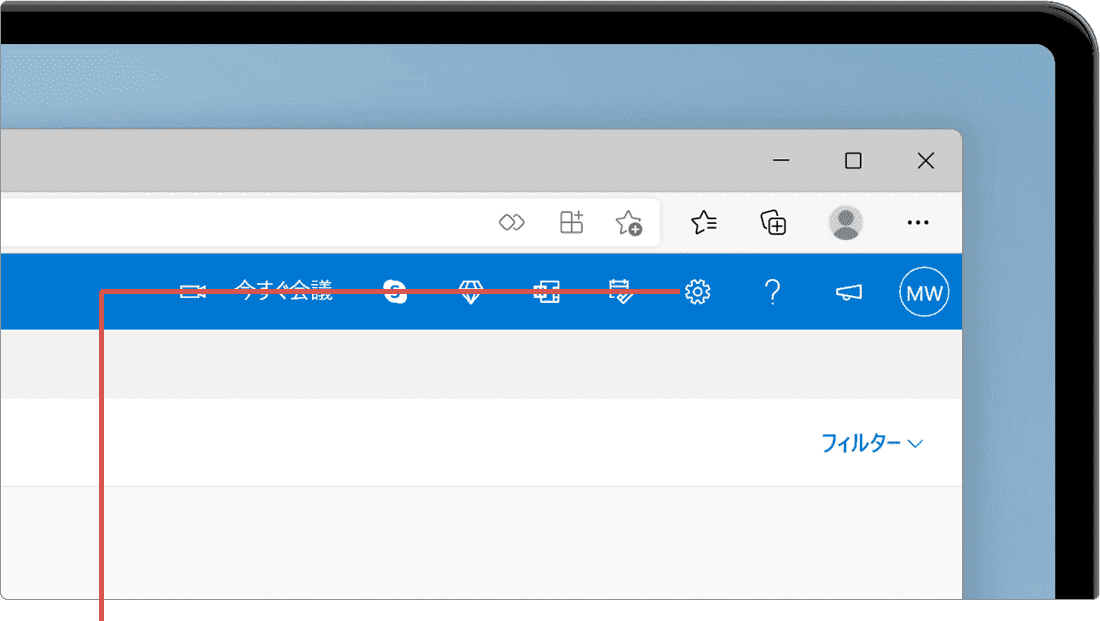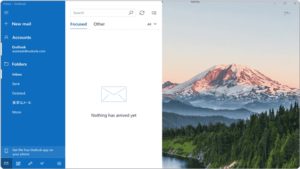Oultook.comの設定ページで、英語表記 から 日本語表示 に戻します
はじめに
メールの言語表示が英語表記に変わる原因として、Outlook.comの言語設定が切り替わってしまった、または 優先する言語の設定が変更されたことが考えられます。
Outlookの言語設定が変わると...
Outlook.comの言語設定が英語に切り替わると、フォルダ名が以下のような英語表記に替わることがあります。
(英語表記に変わったときのフォルダ名)
![]() 公開日:
2021/08/21 /
公開日:
2021/08/21 /
![]() 最終更新日:
2023/04/13 /
最終更新日:
2023/04/13 /
![]() 著者:まきばひつじ /
著者:まきばひつじ /
![]() この記事をシェアする
この記事をシェアする
STEP1 OutlooKを日本語表示に設定する
Office Outlookや Outlook.com、Windows メール で 英語表記 に変わってしまったフォルダー等を 日本語表示 に戻します。
(A)Oultookの英語表記を日本語に直す
Office Web Apps ![]() のページを開き、メールの言語設定を変更します。ページにサインインするときは、英語表記に変わってしまったMicrosoftアカウントでサインインしてください。
のページを開き、メールの言語設定を変更します。ページにサインインするときは、英語表記に変わってしまったMicrosoftアカウントでサインインしてください。
2 表示されたメニューの一番下にある[View all Outlook settings]をクリックします。
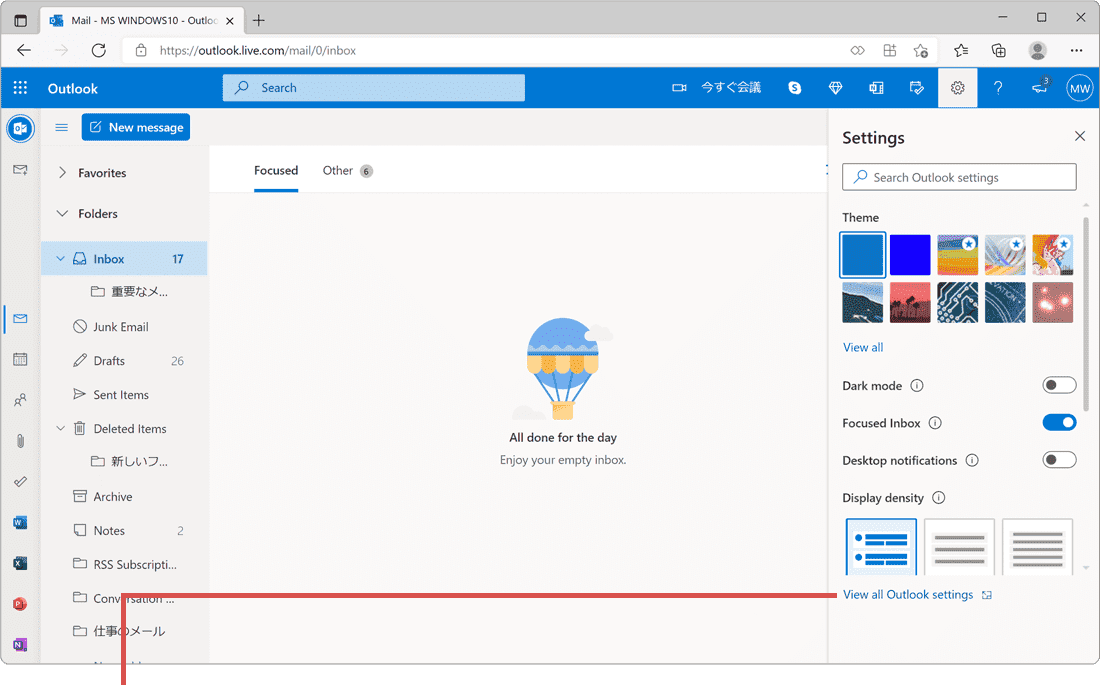
[View all Outlook settings]をクリックします。
3 Settingsの画面が表示されたら、メニューの中から[General]をクリックします。
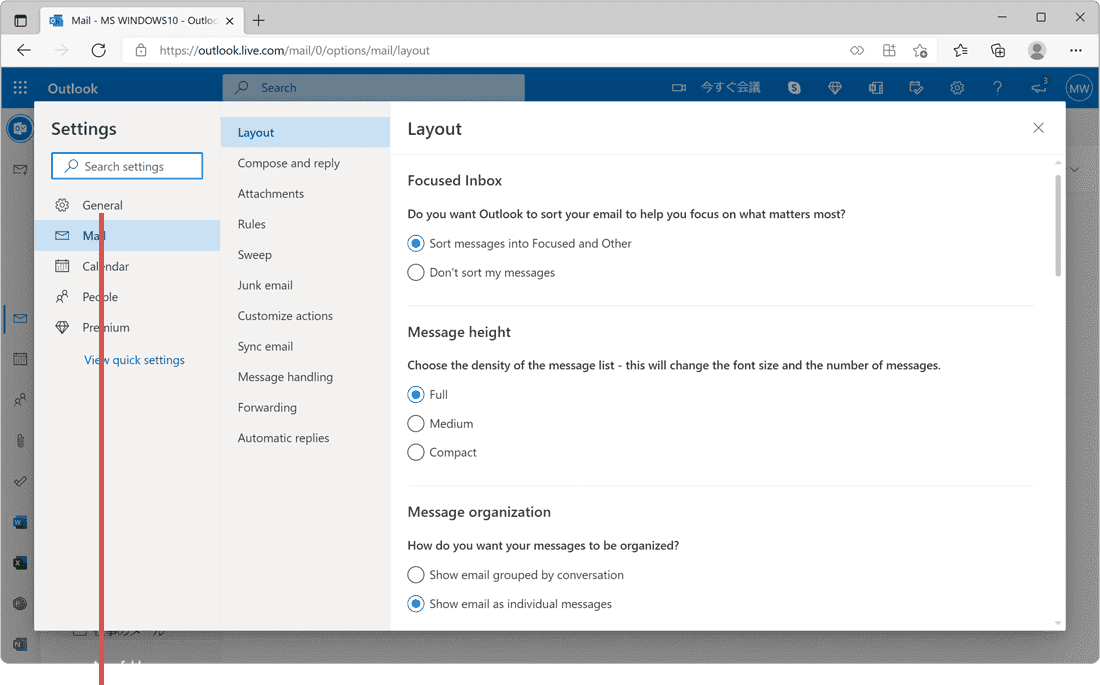
[General]をクリックします。
4 表示されたサブメニューの中から、[Language and time]をクリックします。
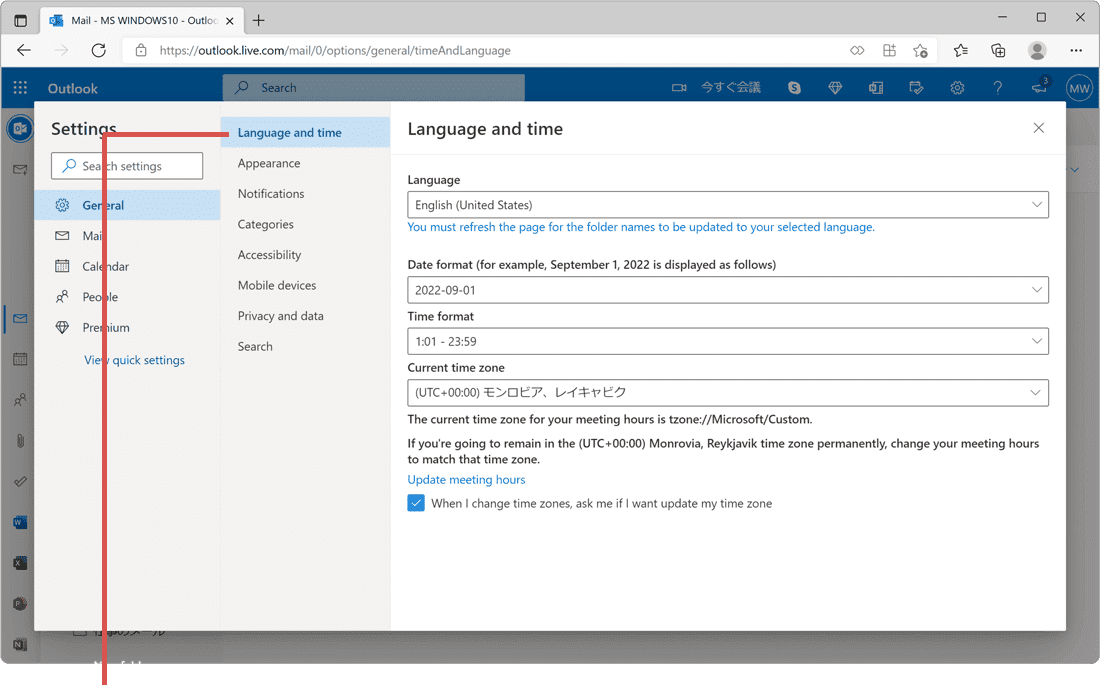
[Language and time]をクリックします。
5[Language]のプルダウンメニューをクリックします。
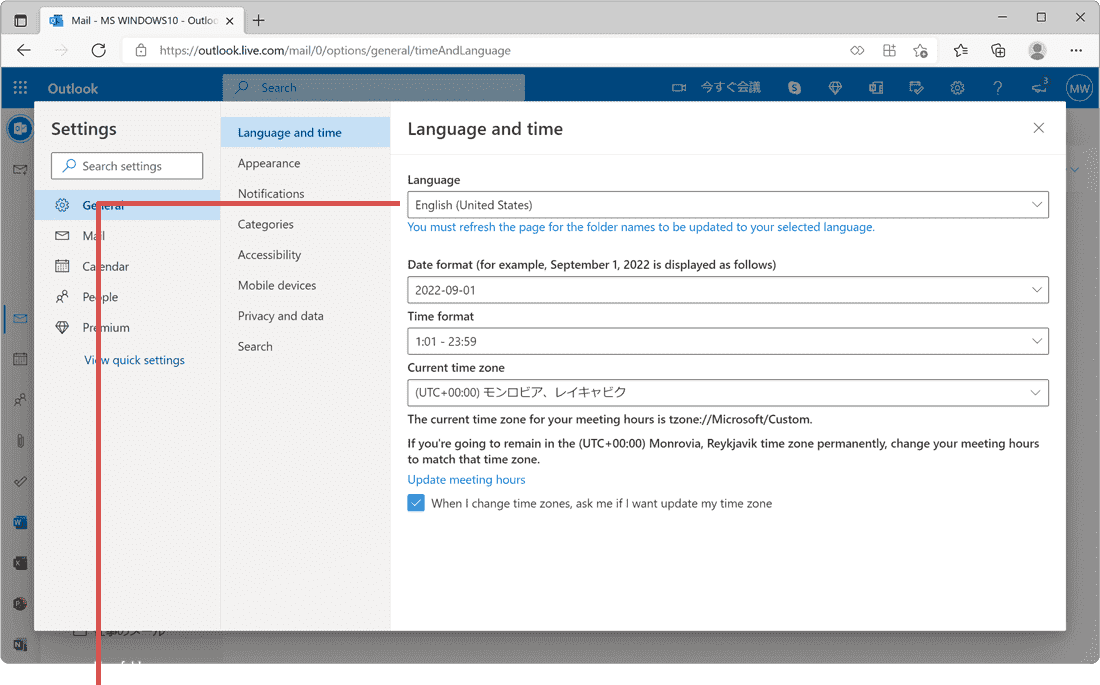
「Language」のプルダウンメニューをクリックします。
6 プルダウンメニューの中から、[日本語(日本)]を選択します。
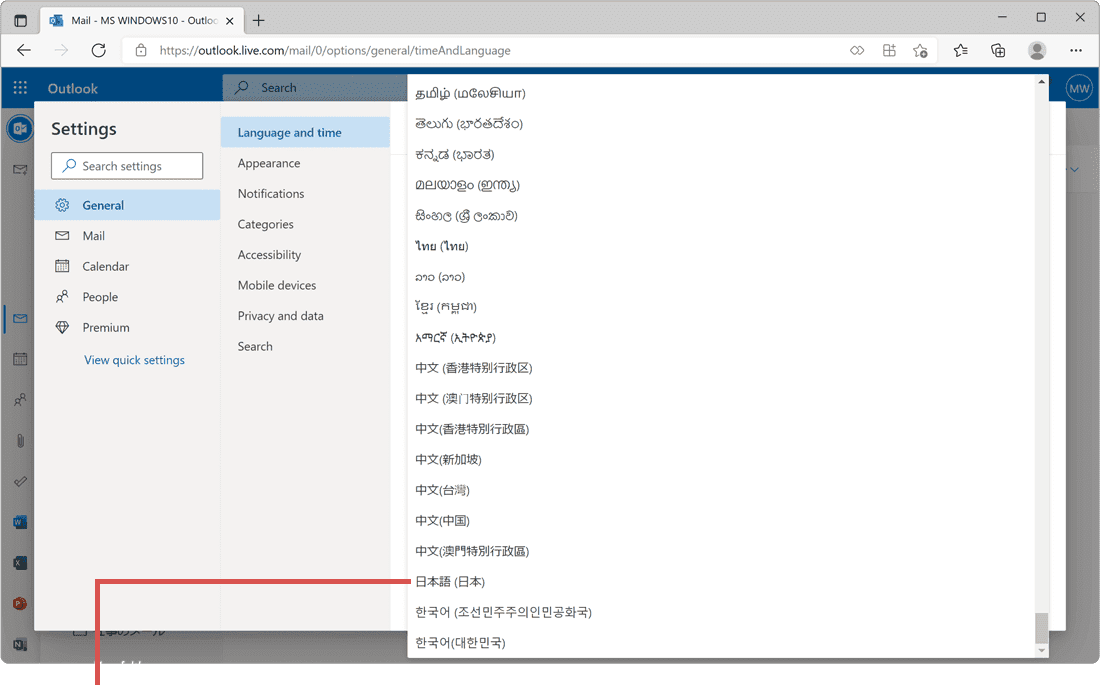
[日本語(日本)]を選択します。
7 ページ右下にある[Save]ボタンをクリックします。
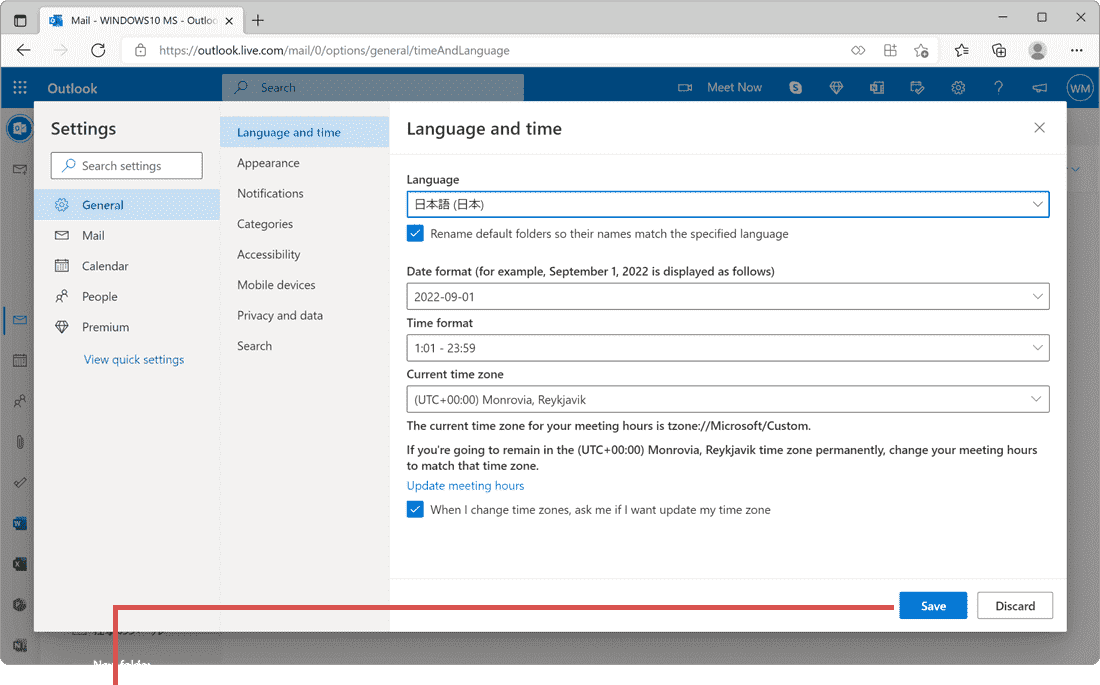
[Save]ボタンをクリックします。
[Save]ボタンクリック後、Office Outlook や その他メールアプリを開き直して、表示が日本語に戻っていることを確認してください。
ワンポイント
Outlook以外にも、WordやExcelなどのMicrosoft Office全般で、英語表記に変わってしまったときは、下記の手順でOfficeの言語設定を見直してください。
【Officeアプリの言語設定を日本語に戻す】
- [
 スタート]>[Office]>[Office 言語設定]とクリックします。
スタート]>[Office]>[Office 言語設定]とクリックします。 - Office Display Languageの欄にある[Japanese(日本語)]を選択します。
- [Set as Preferred]ボタンをクリックして、[Japanese(日本語)]を一番上に移動します。
- [OK]ボタンをクリックします。
- 確認メッセージが表示されたら、[OK]ボタンをクリックします。
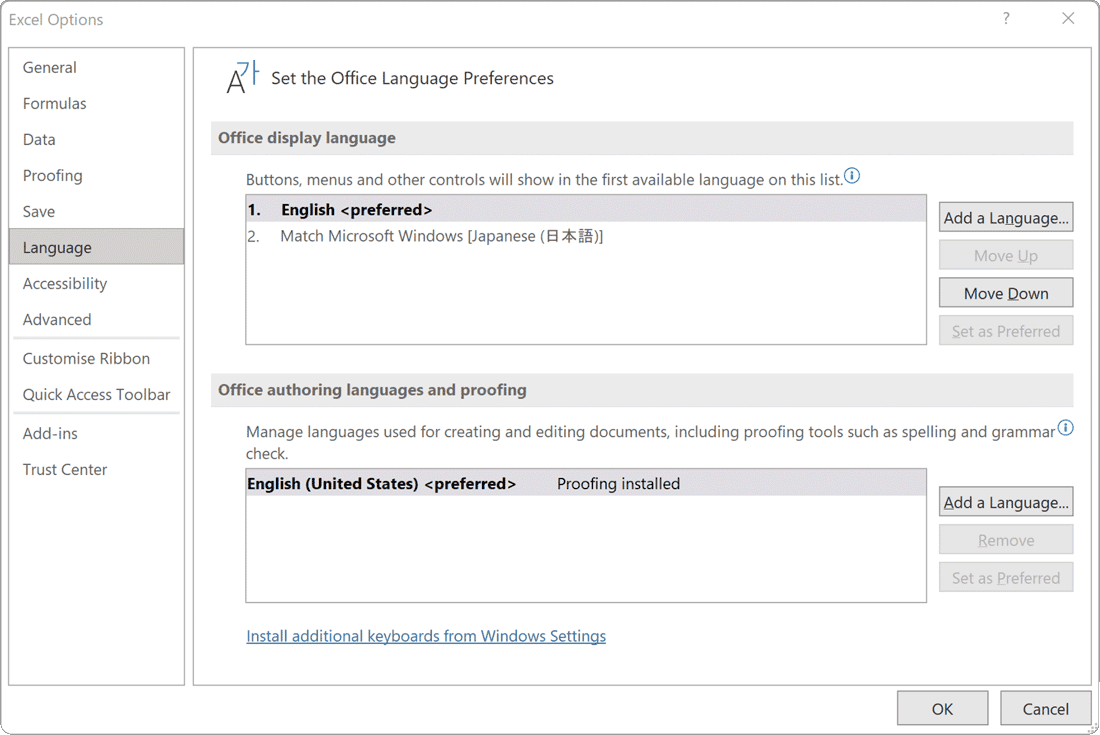
(B)優先言語を日本語に変更する
Windowsの言語設定で、アプリで表示する優先言語を日本語に変更します。設定はすべてのアプリに対して反映されます。
1[スタート![]() ]ボタンをクリックします。
]ボタンをクリックします。
2 メニューの中から、[![]() (設定)]ボタンをクリックします。
(設定)]ボタンをクリックします。
3[時刻と言語]をクリックします。
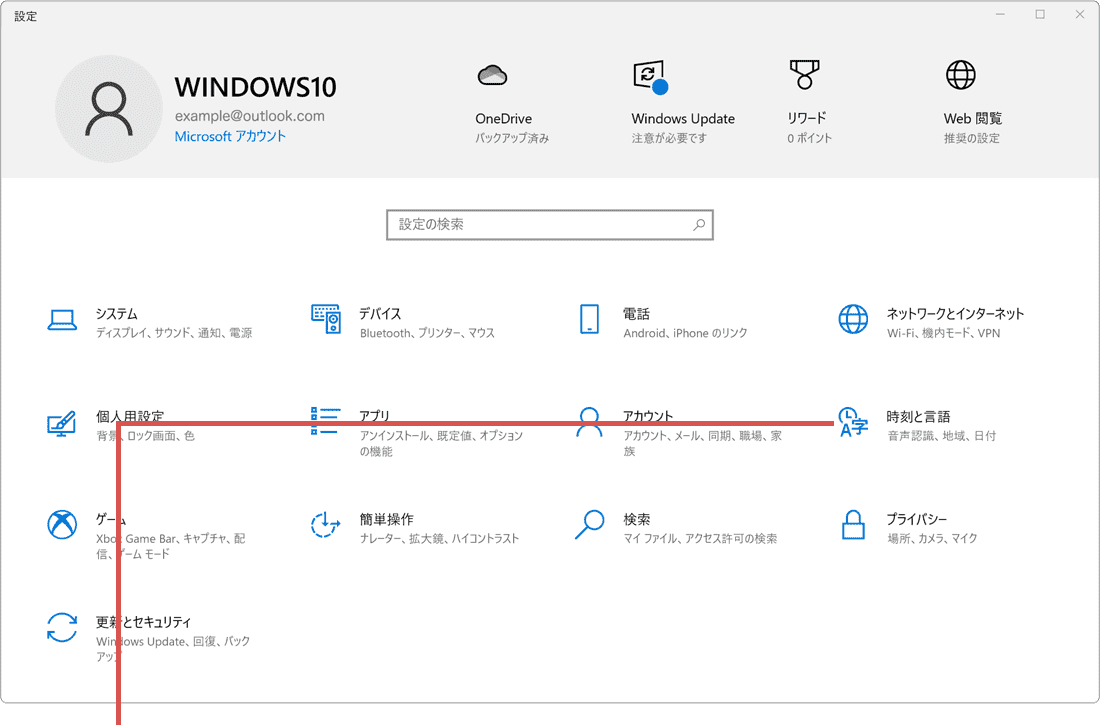
[時刻と言語]をクリックします。
4 メニューの中から、[言語]をクリックします。
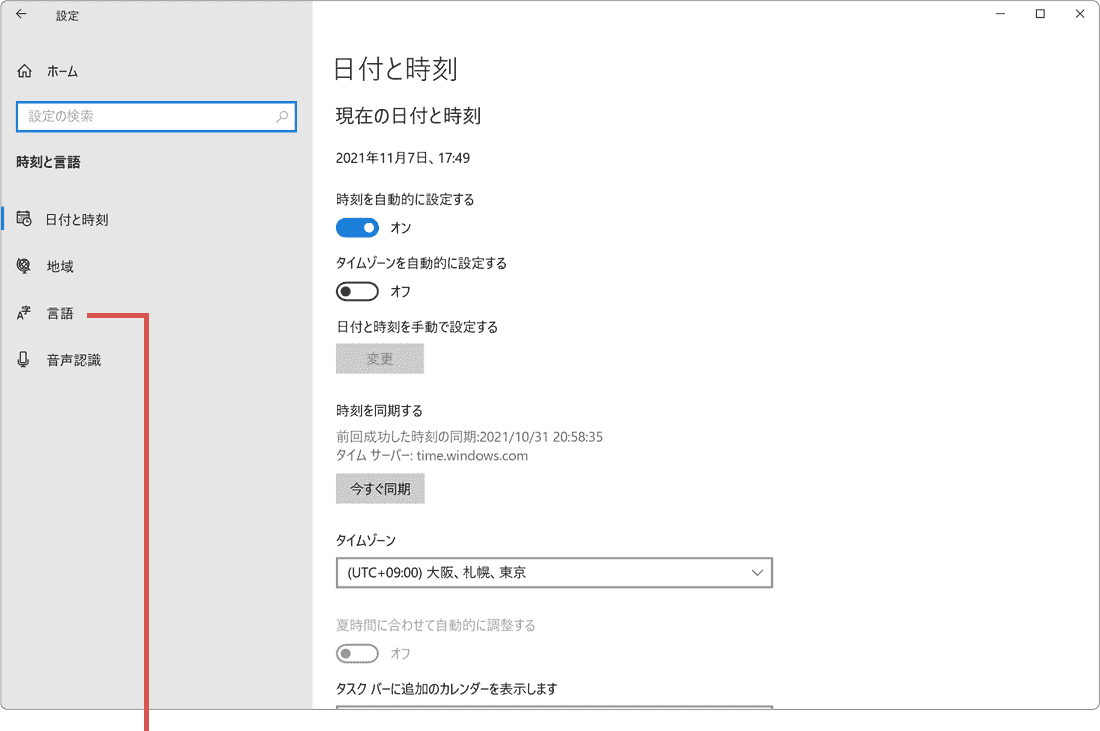
[言語]をクリックします。
5 優先する言語の項目にある[日本語]をクリックします。
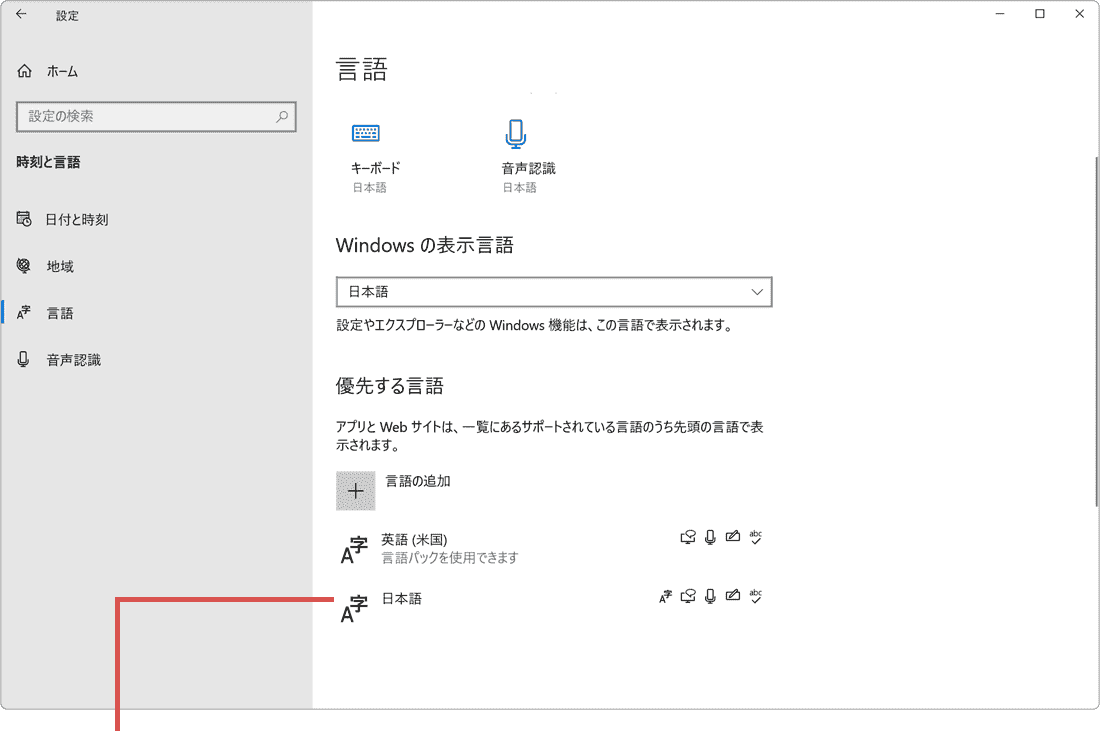
[日本語]をクリックします。
6 矢印ボタンを使って、[日本語]をリストの一番上に移動します。
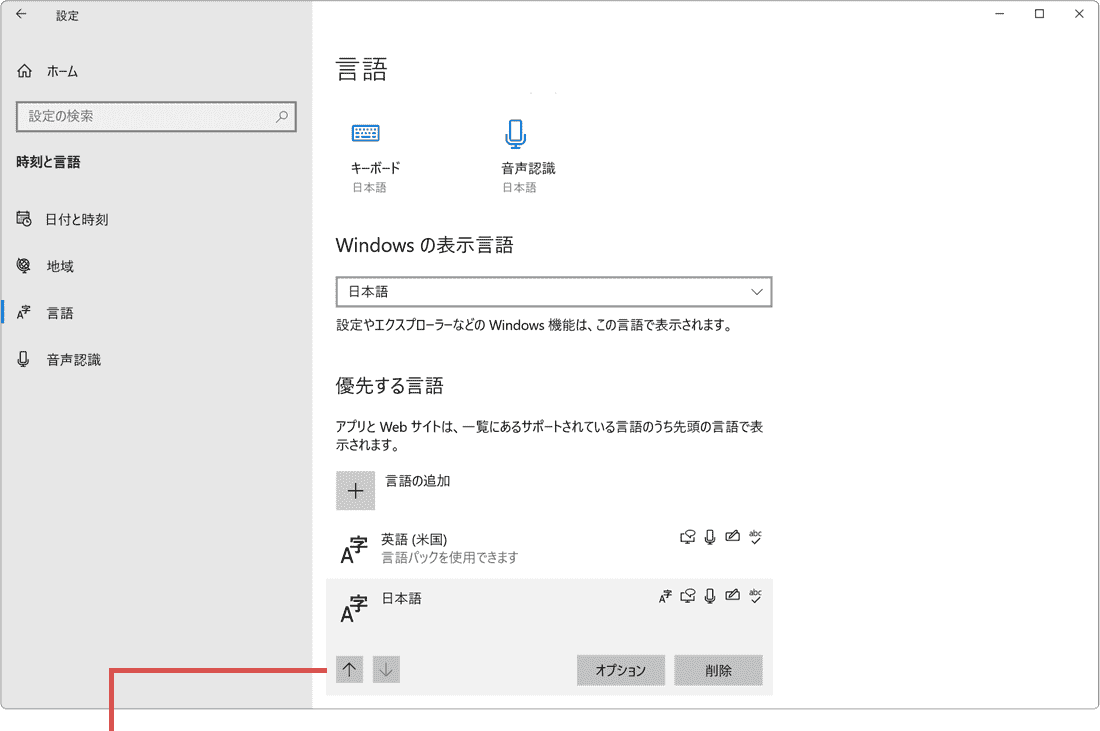
[日本語]を一番上に移動します。
7 以上で設定完了です。アプリを再起動して動作を確認してください。
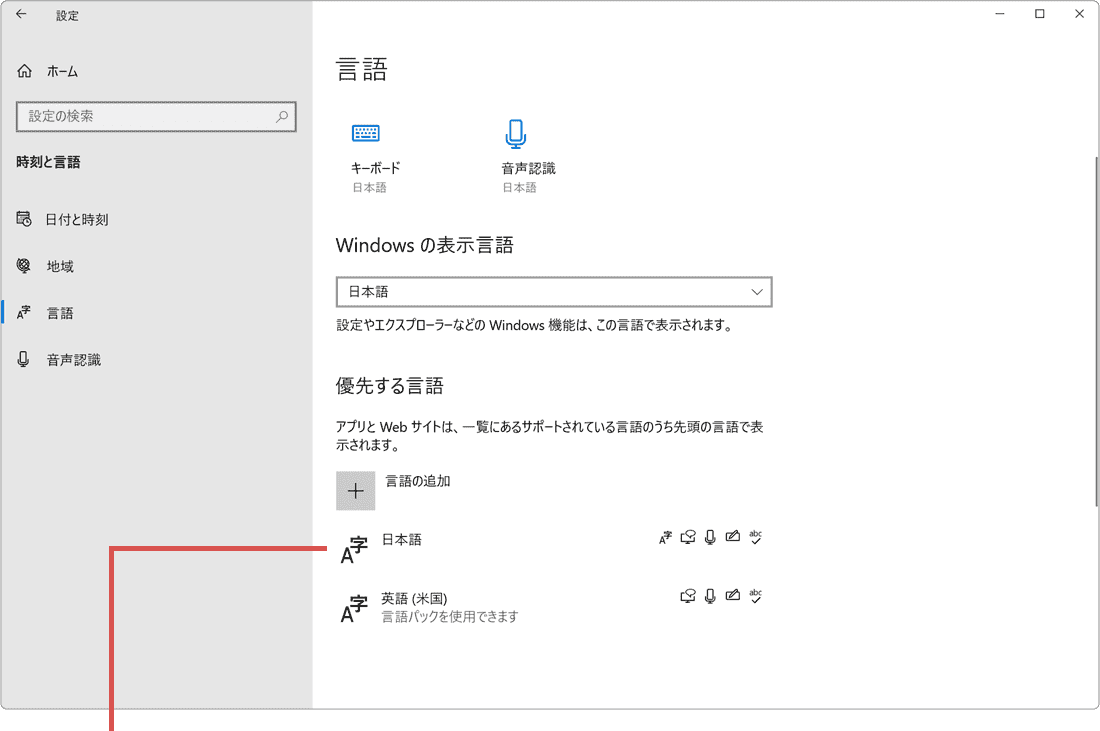
以上で設定完了です。
1[スタート![]() ]ボタンをクリックします。
]ボタンをクリックします。
2[![]() (設定)]ボタンをクリックします。
(設定)]ボタンをクリックします。
3[時刻と言語]をクリックします。
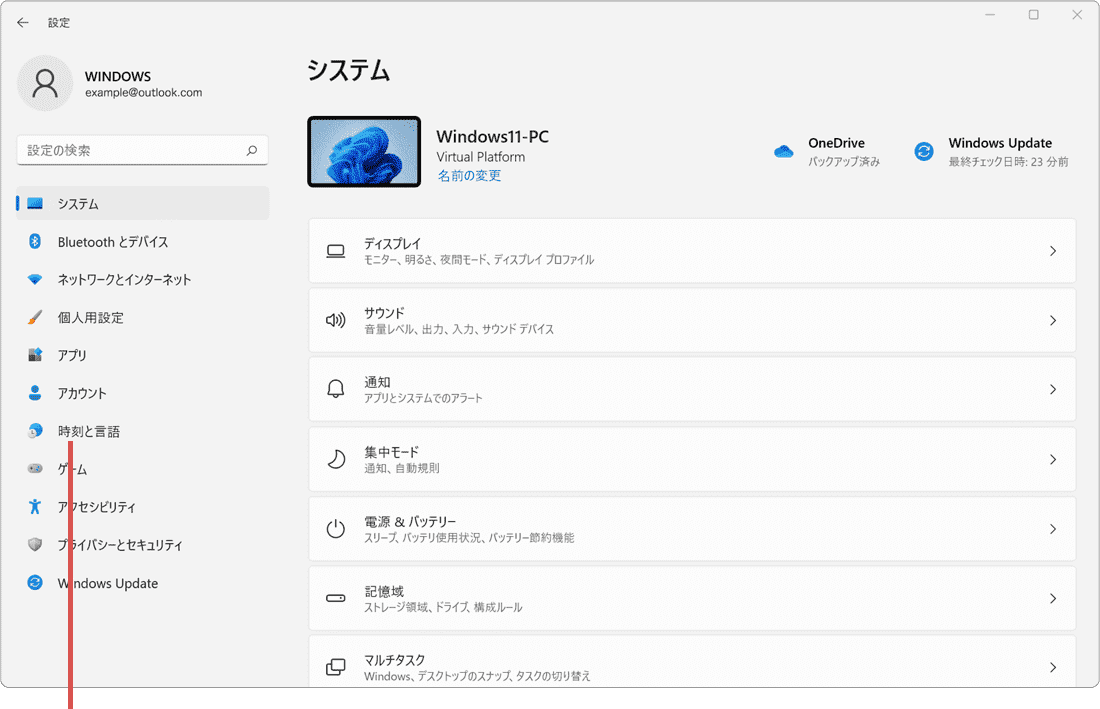
[時刻と言語]をクリックします。
4[言語と地域]をクリックします。
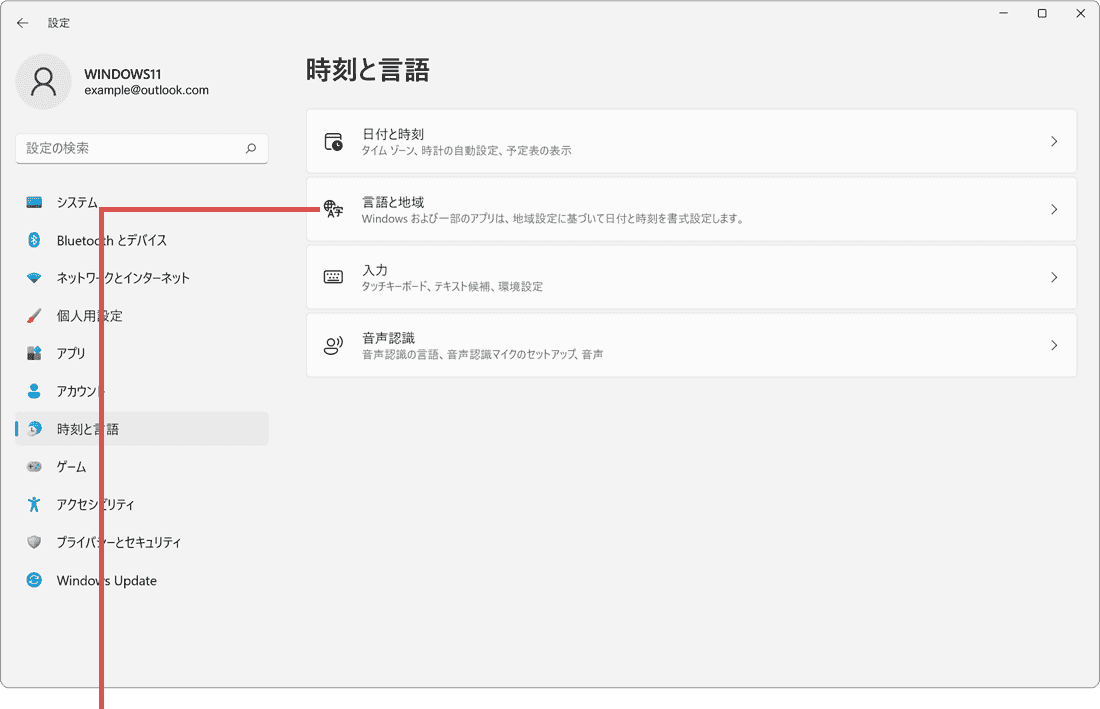
[言語と地域]をクリックします。
5 優先する言語の項目にある[日本語]をマウスでドラッグして、リストの一番上に移動します。
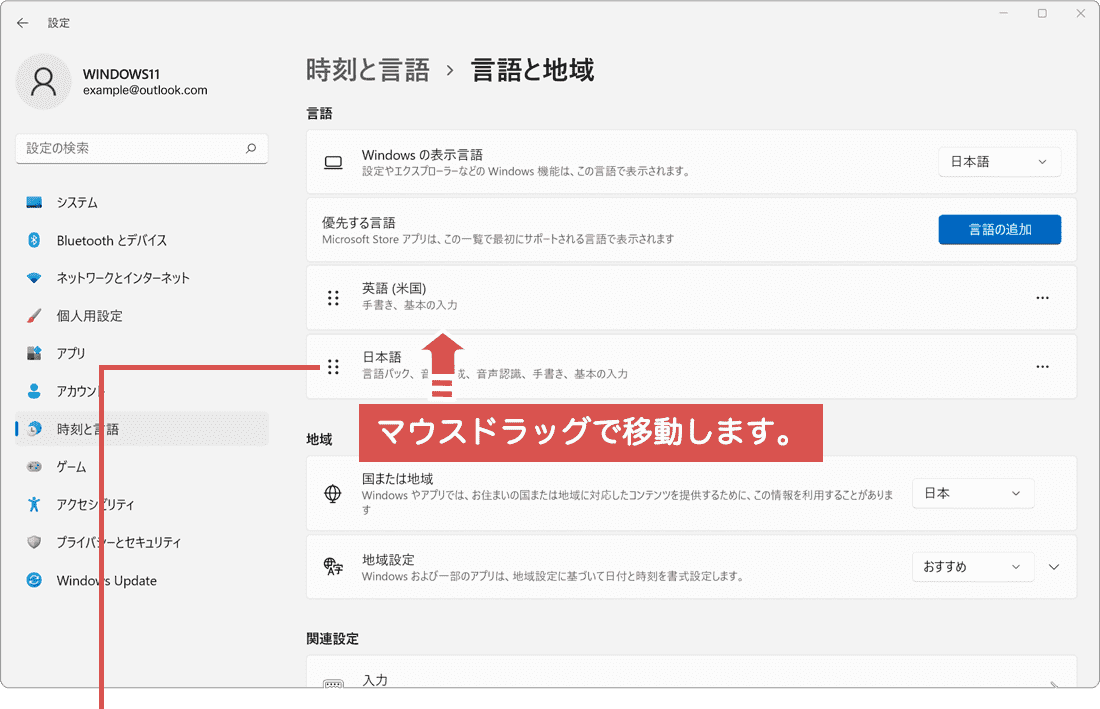
[日本語]を一番上に移動します。
6 以上で設定完了です。アプリを再起動して動作を確認してください。

以上で設定完了です。
ワンポイント
「優先する言語」に登録されている言語が日本語のみの場合は、以下の手順で英語(米国)を一度追加してから操作をやり直してください。
【 優先する言語に英語を追加する方法 】
- サブメニュー「優先する言語」内にある[言語の追加]ボタンをクリックします。
- 「インストールする言語を選択してください」ウインドウの中から、[英語(米国)]を選択します。
- [次へ]ボタンをクリックします。
- [インストール]*ボタンをクリックします。
- インストールが完了したら、「英語(米国)」をリストの一番上に移動させます。
- PCを再起動します。
*インストールオプションは変更しないでください。
PCが再起動したら、(B)優先言語を日本語に変更する![]() の手順に沿って 日本語をリストの一番上に移動してください。
の手順に沿って 日本語をリストの一番上に移動してください。
こちらもおすすめ
Warning: Undefined variable $post in /home/windowsfaq/windowsfaq.jp/public_html/wp-content/themes/windowsfaq.v2.8/include_relation_post.php on line 2
Warning: Attempt to read property "ID" on null in /home/windowsfaq/windowsfaq.jp/public_html/wp-content/themes/windowsfaq.v2.8/include_relation_post.php on line 2
Warning: Undefined variable $post in /home/windowsfaq/windowsfaq.jp/public_html/wp-content/themes/windowsfaq.v2.8/include_relation_post.php on line 8
Warning: Attempt to read property "ID" on null in /home/windowsfaq/windowsfaq.jp/public_html/wp-content/themes/windowsfaq.v2.8/include_relation_post.php on line 8